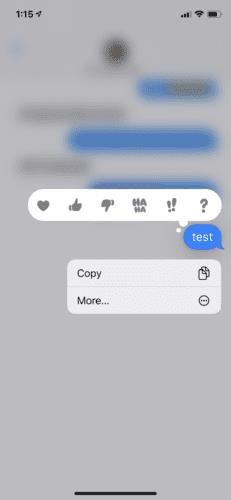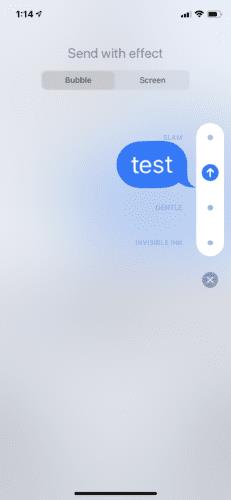Ефектите на iMessage обикновено се активират автоматично на вашето устройство. Въпреки това, ако все още имате проблеми с използването им, има няколко действия, които можете да предприемете, за да ги активирате. Важно е първо да се уверите, че телефонът ви е актуален по отношение на надстройка на iOS. Ефектите на iMessage са сравнително нова възможност за iPhone. Това ръководство ще ви покаже как да гарантирате, че ефектите на вашия iPhone iMessage са включени.
Включете iMessage
Ако наскоро сте актуализирали телефона си и ефектите на iMessage все още не са налични, отидете на вашите настройки и се уверете, че iMessage е включен. Ако вашите съобщения се изпращат в зелено текстово поле, това означава, че функцията iMessage е деактивирана. Без да включите iMessage, няма да можете да имате достъп до функциите, които идват с него. Понякога изключването и повторното включване на iMessage също може да помогне.
Ако ефектите все още не функционират правилно след активиране на iMessage, отидете на Настройки, след това Общи и след това Достъпност.
Превъртете надолу, докато видите опцията „Намаляване на движението“. Уверете се, че сте превключили копчето, така че „Намаляване на движението“ да е изключено. Ако това все още не работи, можете да докоснете двукратно бутона Начало и да изчистите всички отворени прозорци, които активно стартирате на вашето устройство.
Нулиране на вашия телефон
Ако все още имате проблеми с ефектите на iMessage, опитайте да рестартирате телефона си, за да го рестартирате отново. За твърдо нулиране задръжте едновременно бутоните Home и Power, докато устройството ви се изключи.
Веднъж активирани, ефектите на iMessage позволяват по-интерактивно изживяване за съобщения за потребителите на iPhone. Ще можете да наблягате и да реагирате на съобщения.
Реагирайте на съобщение
За да реагирате на съобщение от някой друг, без да се налага да пишете отделно съобщение, натиснете и задръжте текста, на който отговаряте. Над текста ще се появи прозорец с опции, който позволява определени изрази. Иконата на сърцето ще уведоми човека, че сте харесали съобщението му. Можете също да харесвате, не харесвате, да се смеете, да подчертавате и да задавате въпроси в този прозорец.
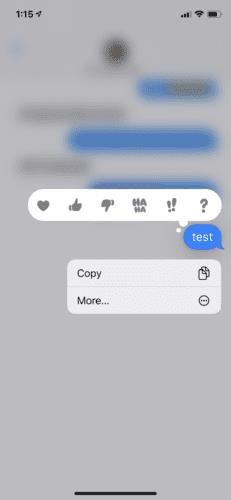
За да изпратите съобщение с ефект, започнете да пишете вашето iMessage. След като приключите, задръжте натиснат бутона със синята стрелка отдясно на текстовата лента. Това първоначално ще отвори ефектите на iMessage „Bubble“ с опциите за „Slam“, „Loud“, „Gentle“ и „Invisible Ink“.
За да изпратите съобщение с конкретен ефект „Мехурче“, изберете кръга вдясно до ефекта, веднъж за визуализация и два пъти, за да изпратите съобщение. След като бъде изпратено, отново ще видите бутона със синя стрелка. Можете да намерите ефектите „Bubble“ в същата категория, която променя вашите текстови балончета.
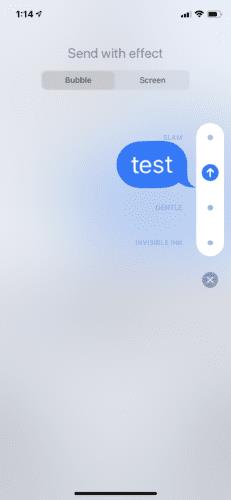
До „Bubble“ в горната част на екрана, когато сте в прозореца с ефекти, изберете опцията „Екран“, за да видите още ефекти на iMessage. Ефектите „Екран“ ще заемат цялото пространство на екрана ви, а не само синьото балонче със съобщение.
Ефекти на балончета
След като изберете раздела „Екран“, ще има визуализация на различните опции за ефект. Те включват следните опции:
- Изпратете с Echo
- Изпращане с Spotlight
- Изпращам с балони
- Изпращане с конфети
- Изпратете с любов
- Изпратете с лазери
- Изпратете с фойерверки
- Изпратете с Shooting Star
- Изпратете с Празнуване
За да изпратите желания ефект, докоснете бутона със синята стрелка. Ако промените решението си и искате да изпратите нормално iMessage или искате да ревизирате текста си, изберете сивия бутон „X“, за да се върнете към изготвянето на оригиналното си съобщение.